Знаете ли, че можете да създавате свои собствени мелодии за входящи съобщения и повиквания? Просто запишете гласова бележка и използвайте GarageBand, за да създадете уникален тон на звънене, без да използвате компютър. Ще ви покажем как да превърнете гласова бележка в мелодия на звънене на вашия iPhone само с няколко прости стъпки.
Преминете към:
- Как да превърнем гласова бележка в мелодия
- FAQ
Как да превърнем гласова бележка в мелодия на звънене
За да започнете да създавате мелодия за звънене за Вашия iPhone с помощта на приложението Voice Memos, първо трябва да създадете гласова бележка, която искате да използвате като мелодия за звънене, и след това да запишете гласовата бележка в приложението Files.
Как да запишете гласова бележка в приложението „Файлове
Трябва да имате запазена гласова бележка в приложението Files, за да я използвате за създаване на персонализиран тон на звънене. Имайте предвид, че можете да използвате гласовата бележка, за да запишете звук, възпроизведен на друго устройство, ако не желаете да направите уникален запис, използвайки гласа си или свирейки на инструмент. Ето как да превърнете даден аудиофайл в мелодия на звънене на вашия iPhone.
 Открийте скритите функции на вашия iPhoneПолучавайте ежедневни съвети (с екранни снимки и ясни инструкции), за да можете да овладеете вашия iPhone само за една минута на ден.
Открийте скритите функции на вашия iPhoneПолучавайте ежедневни съвети (с екранни снимки и ясни инструкции), за да можете да овладеете вашия iPhone само за една минута на ден.
- Отворете приложението Voice Memos.
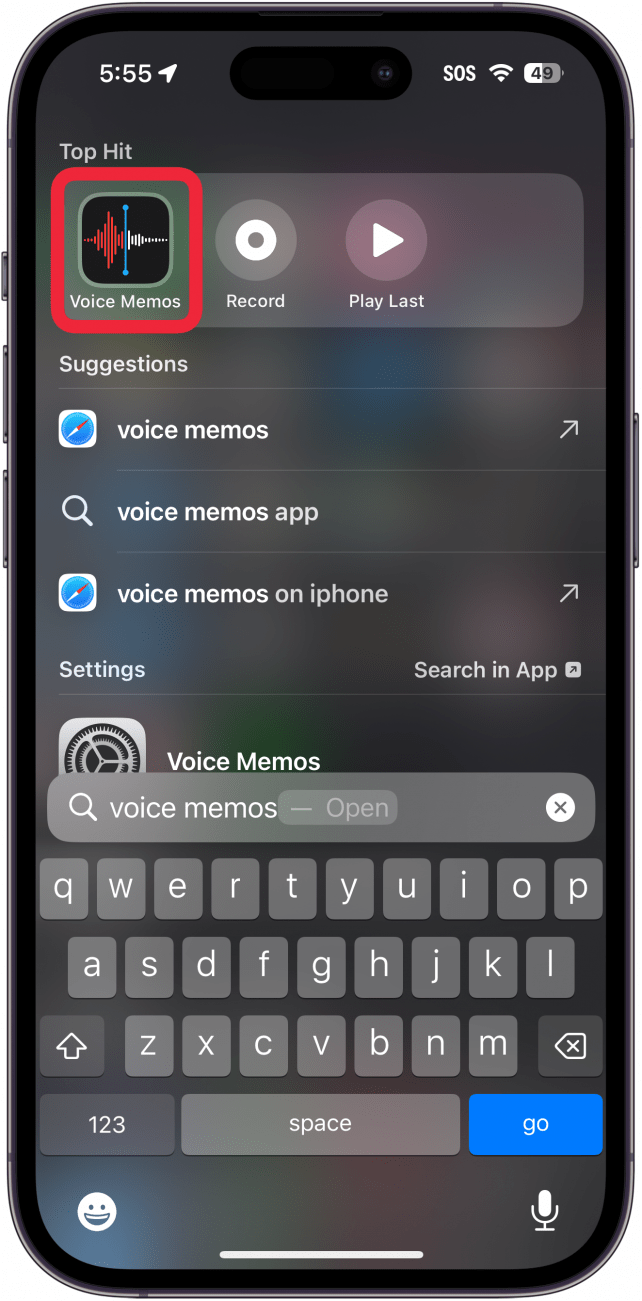
- Докоснете три точки до гласовата бележка, която искате да използвате.
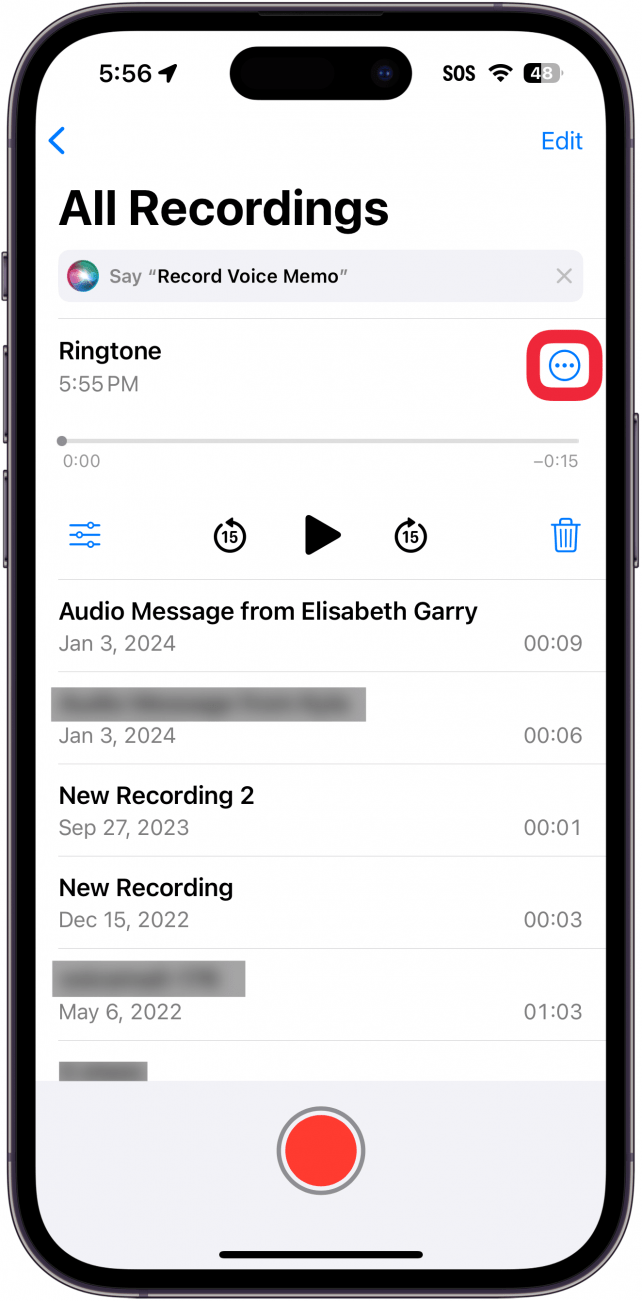
- Докоснете Записване във файлове.
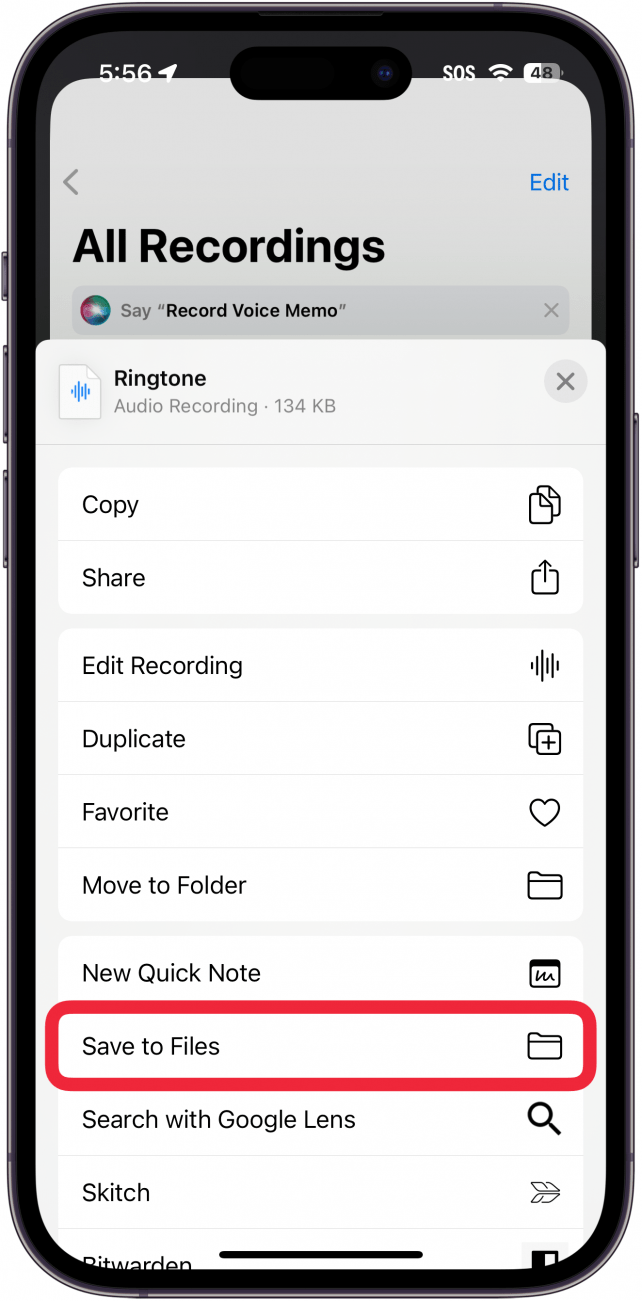
- Докоснете Записване.
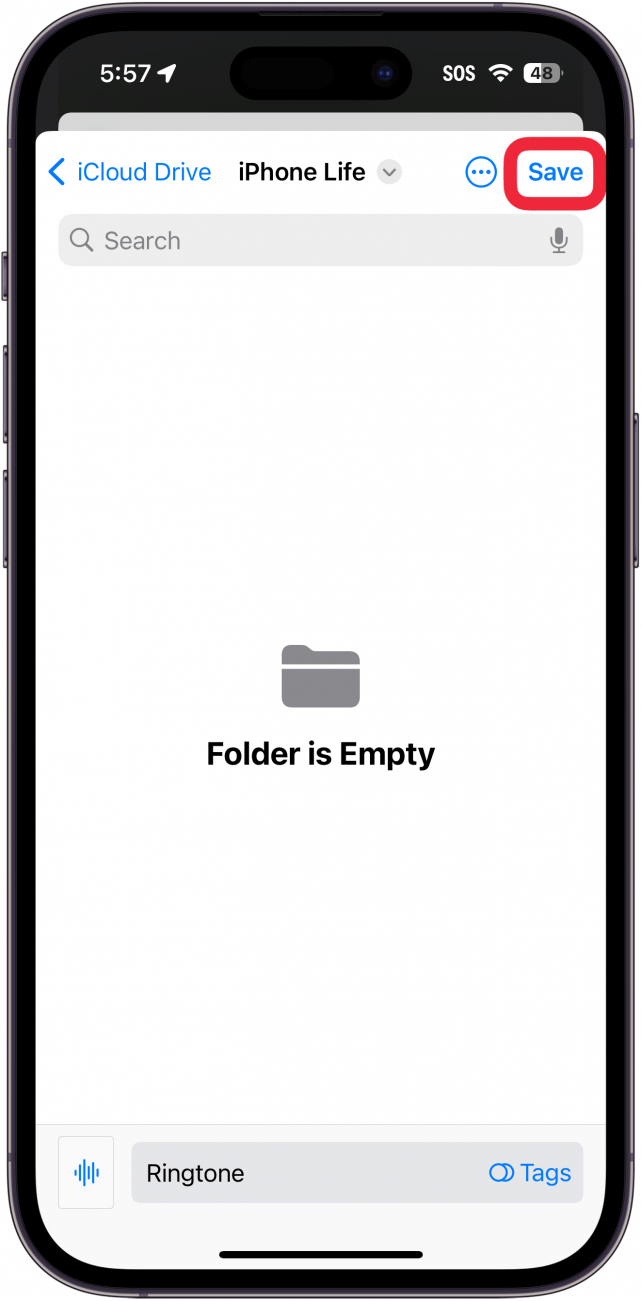
Мелодията за звънене може да бъде дълга до 40 секунди. Ако гласовата ви бележка е по-дълга, не е необходимо да я записвате отново. Можете да я съкратите в GarageBand. За да научите още скрити тайни за вашия iPhone, абонирайте се за нашия безплатенСъвет на деня бюлетин.
Върнете се към началото
Как да направите мелодия на звънене от гласова бележка
След като сте запазили гласовата бележка в приложението Files, ще трябва да изтеглите GarageBand, ако все още не сте го инсталирали на вашия iPhone. Това е приложението за създаване на музика на Apple и може да се използва за създаване на песни и мелодии. Ето как да превърнете гласова бележка в мелодия за звънене с помощта на GarageBand:
- Отворете приложението GarageBand. Ще трябва да ориентирате телефона си в хоризонтален режим, докато използвате GarageBand.
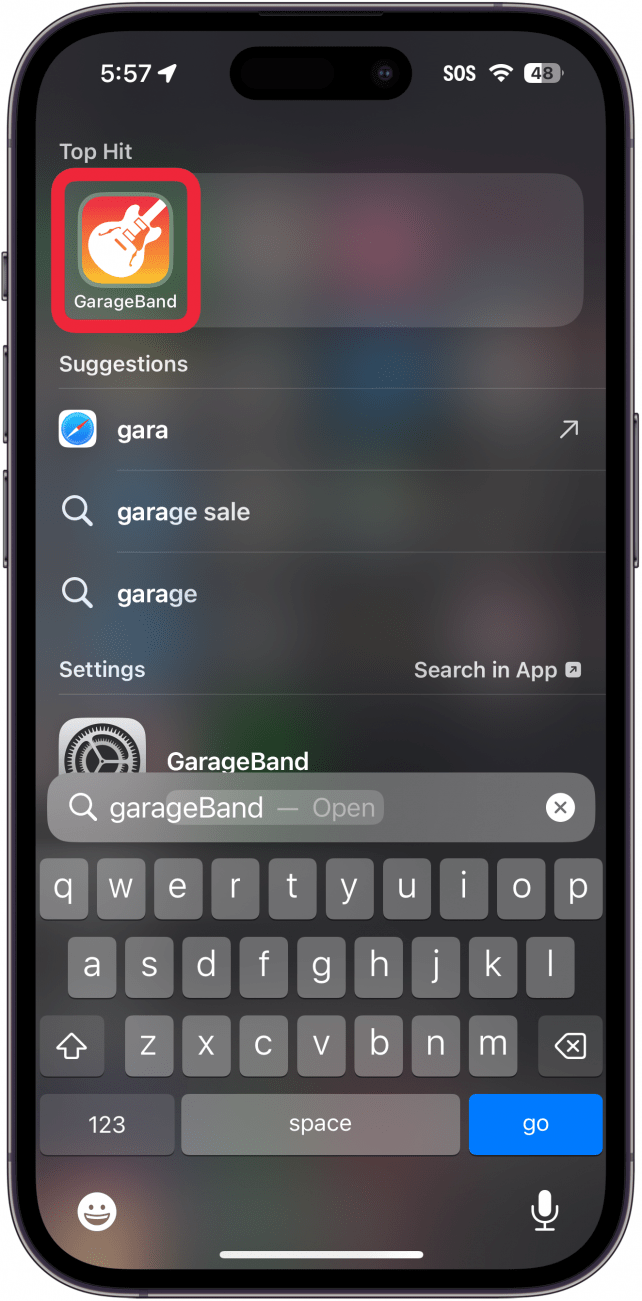
- В раздела Tracks (Песни) изберете Audio Recorder (Звукозаписващо устройство) или изберете някой инструмент. Избраният от вас инструмент няма значение.
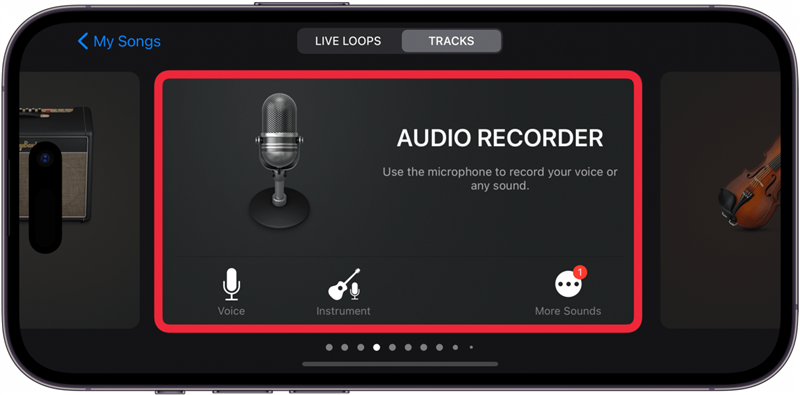
- Докоснете бутона Tracks View.
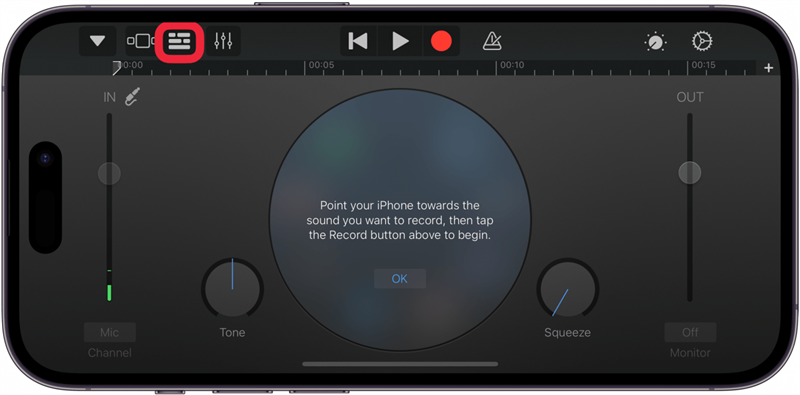
- Докоснете иконата loop, разположена в горния десен ъгъл.
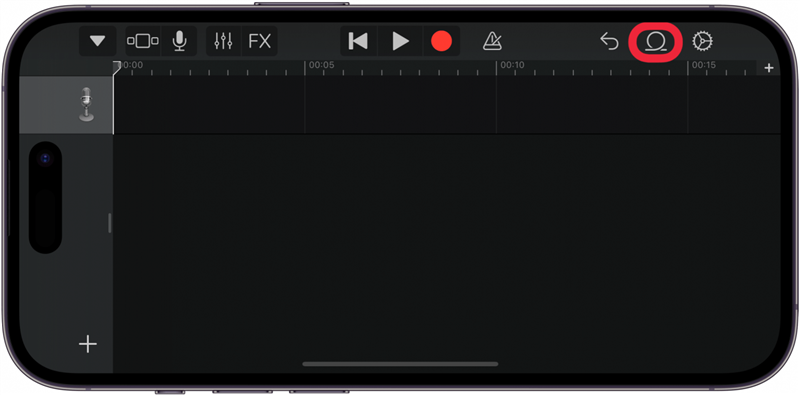
- Докоснете Файлове.
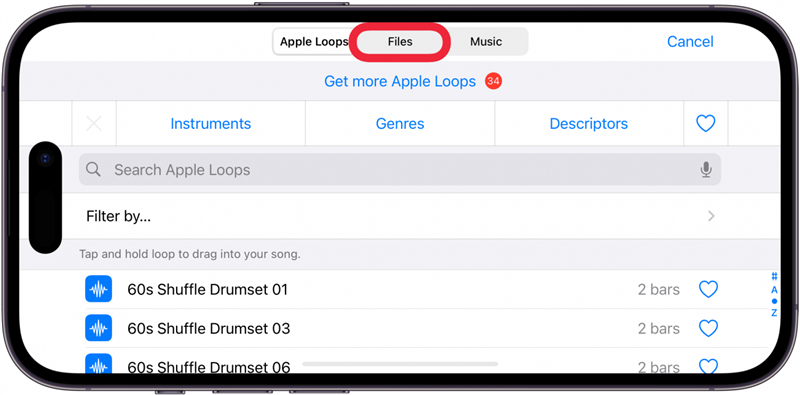
- Изберете Проучване на елементи от приложението Файлове.
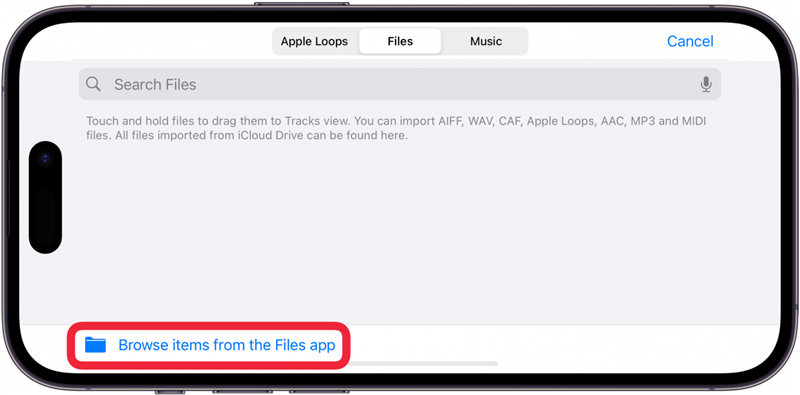
- Знаете ли, че можете да създавате свои собствени мелодии за входящи съобщения и повиквания? Просто запишете гласова бележка и използвайте GarageBand, за да създадете уникален тон на звънене, без да използвате компютър. Ще ви покажем как да превърнете гласова бележка в мелодия на звънене на вашия iPhone само с няколко прости стъпки.
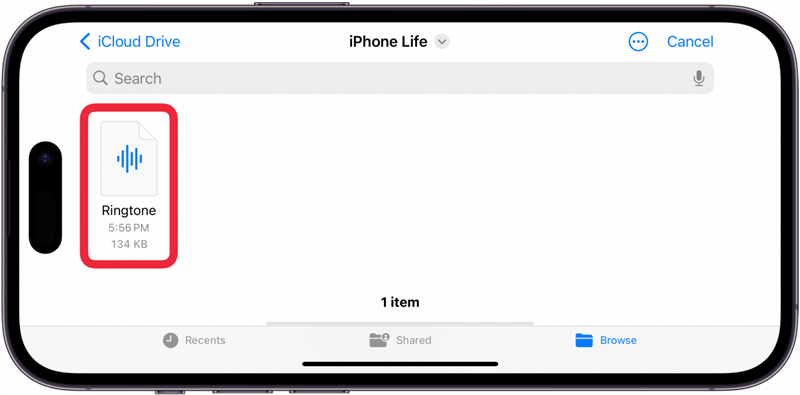
- Преминете към:
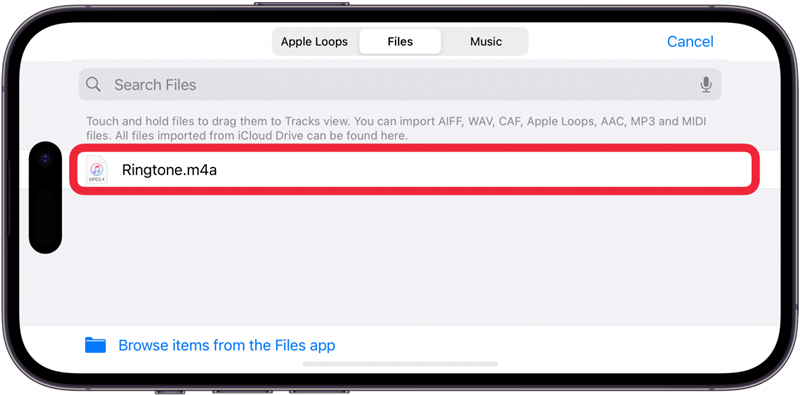
- Как да превърнем гласова бележка в мелодия
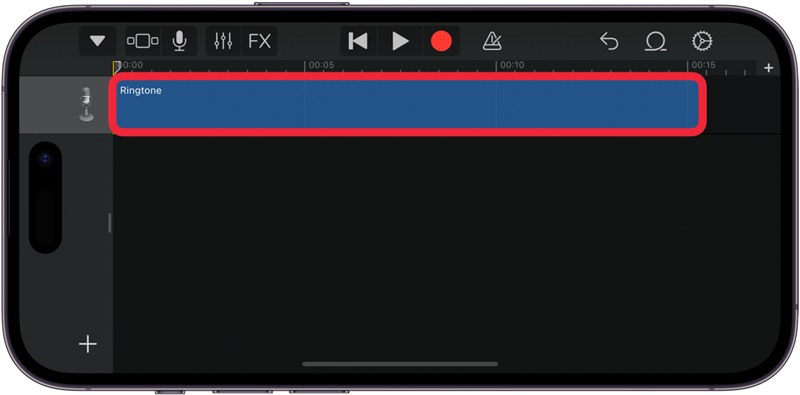
- FAQ
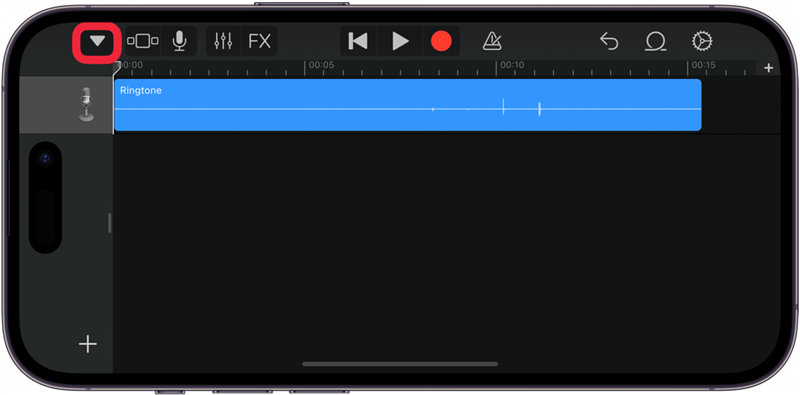
- Как да превърнем гласова бележка в мелодия на звънене
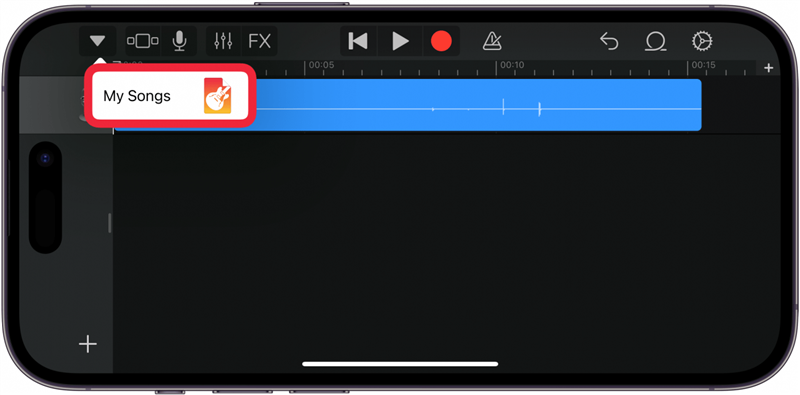
- За да започнете да създавате мелодия за звънене за Вашия iPhone с помощта на приложението Voice Memos, първо трябва да създадете гласова бележка, която искате да използвате като мелодия за звънене, и след това да запишете гласовата бележка в приложението Files.
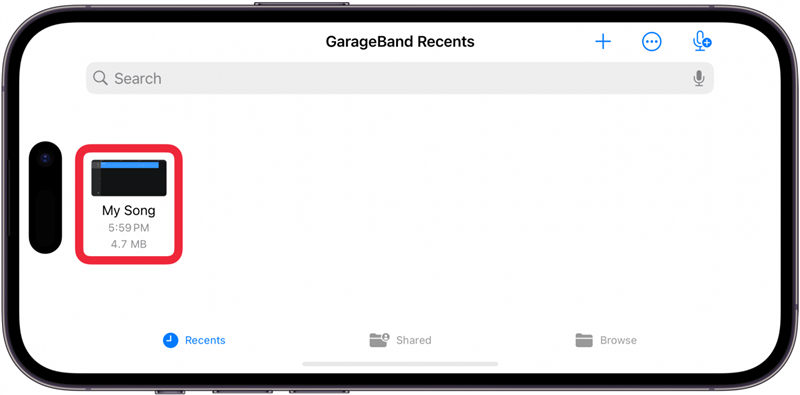
- Как да запишете гласова бележка в приложението „Файлове

- Трябва да имате запазена гласова бележка в приложението Files, за да я използвате за създаване на персонализиран тон на звънене. Имайте предвид, че можете да използвате гласовата бележка, за да запишете звук, възпроизведен на друго устройство, ако не желаете да направите уникален запис, използвайки гласа си или свирейки на инструмент. Ето как да превърнете даден аудиофайл в мелодия на звънене на вашия iPhone.
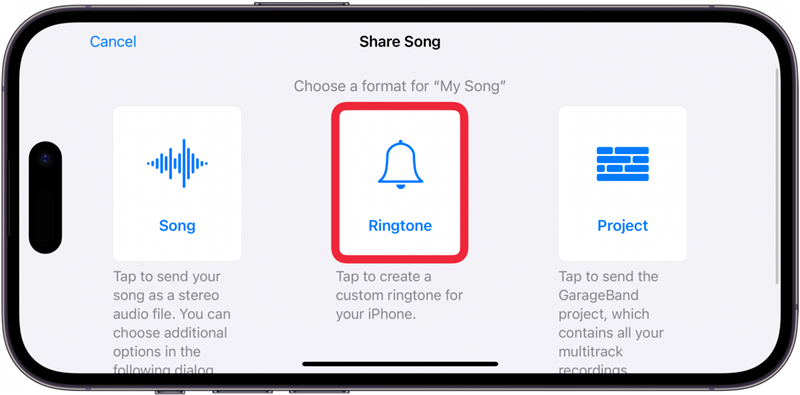
- Открийте скритите функции на вашия iPhoneПолучавайте ежедневни съвети (с екранни снимки и ясни инструкции), за да можете да овладеете вашия iPhone само за една минута на ден.
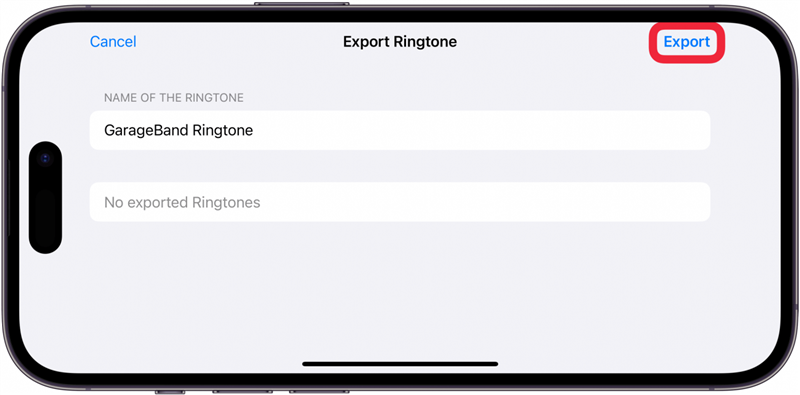
- Отворете приложението Voice Memos.
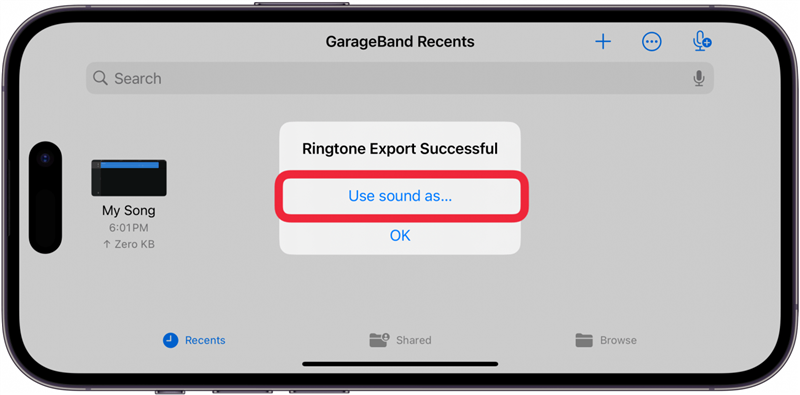
- Докоснете три точки до гласовата бележка, която искате да използвате.

Докоснете Записване във файлове.
Докоснете Записване.
Мелодията за звънене може да бъде дълга до 40 секунди. Ако гласовата ви бележка е по-дълга, не е необходимо да я записвате отново. Можете да я съкратите в GarageBand. За да научите още скрити тайни за вашия iPhone, абонирайте се за нашия безплатен
- Съвет на деня бюлетин.
- Върнете се към началото
- Как да направите мелодия на звънене от гласова бележка
